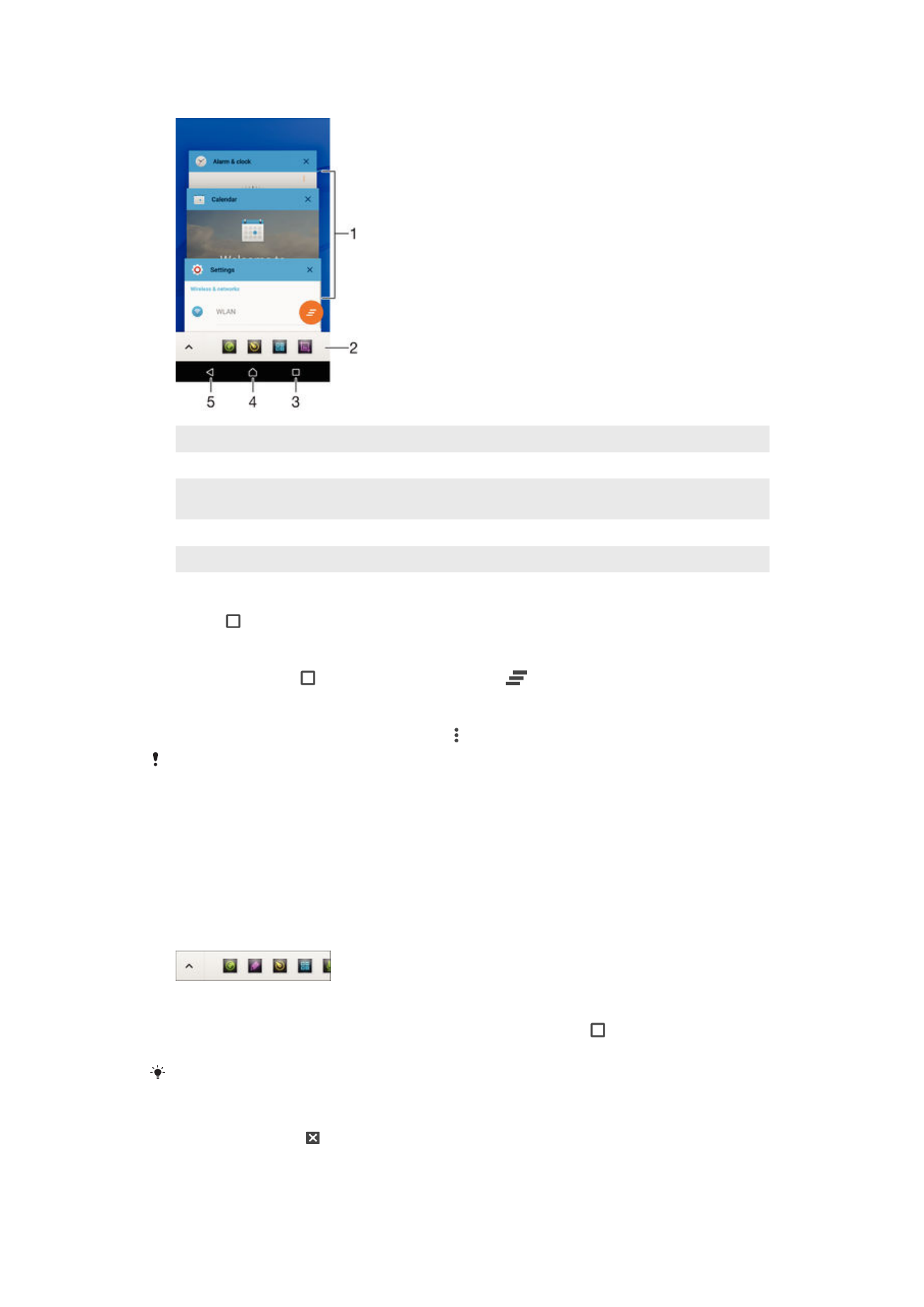
Malé aplikácie
Malé aplikácie sú miniatúrne aplikácie, ktoré sú spustené nad ostatnými aplikáciami na
tej istej obrazovke. Umožňujú tak prácu s viacerými aplikáciami súčasne. Môžete mať
napríklad otvorenú webovú stránku so zobrazenými výmennými kurzmi mien a nad ňou si
môžete otvoriť malú aplikáciu Kalkulačka a spraviť potrebné výpočty. Prístup k malým
aplikáciám môžete získať pomocou panela obľúbených položiek. Ak chcete prevziať
ďalšie malé aplikácie, prejdite do služby Google Play™.
Otvorenie malej aplikácie
1
Ak chcete zobraziť panel obľúbených položiek, stlačte tlačidlo .
2
Ťuknite na malú aplikáciu, ktorú chcete otvoriť.
Môžete otvoriť niekoľko malých aplikácií súčasne.
Zatvorenie malej aplikácie
•
Ťuknite na položku v okne malých aplikácií.
19
Toto je internetová verzia tejto publikácie. © Tlač je možná iba pre súkromné použitie.
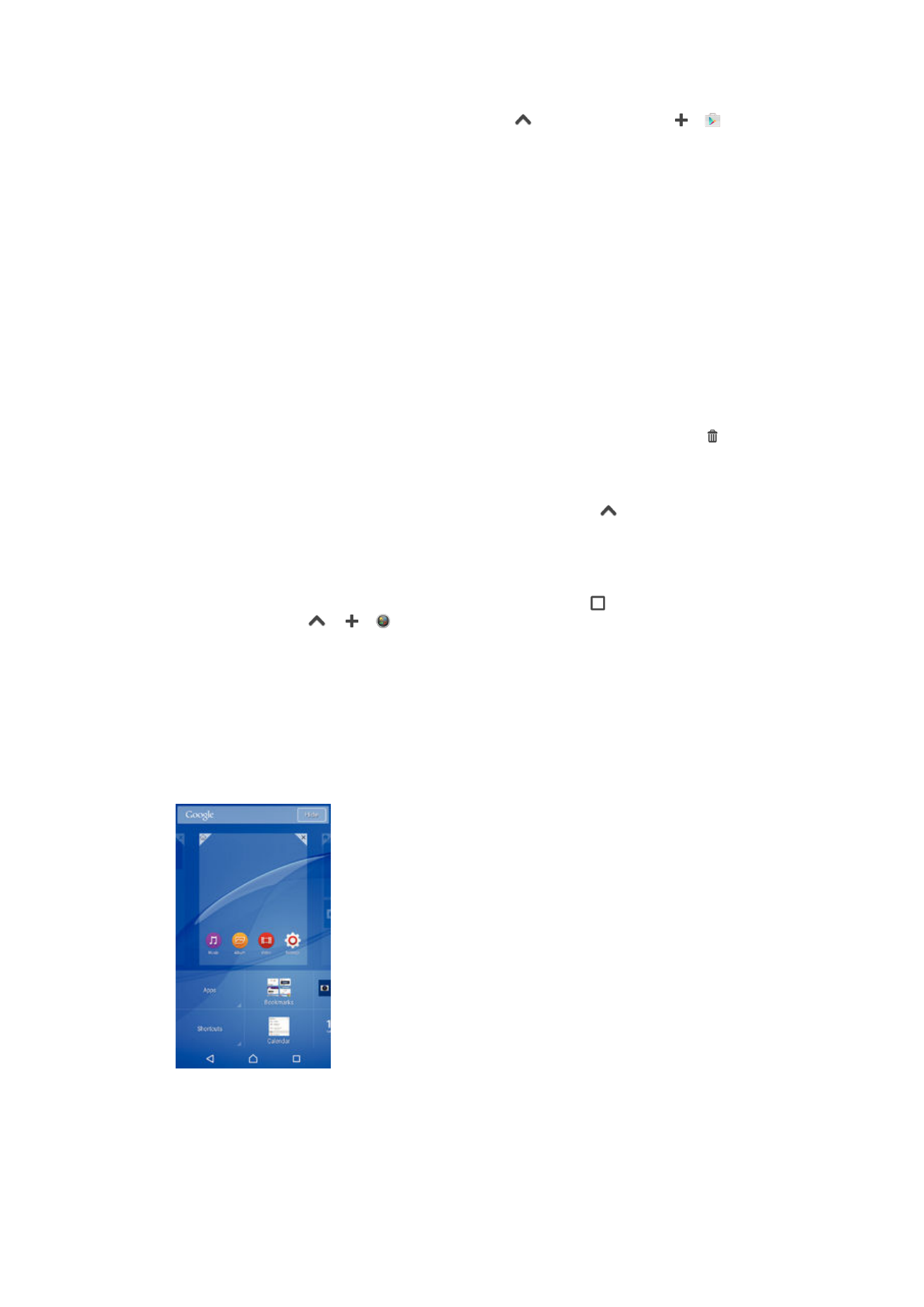
Prevzatie malej aplikácie
1
Na paneli obľúbených položiek ťuknite na položku
a potom na položky a .
2
Vyhľadajte malú aplikáciu, ktorú chcete prevziať, a potom podľa pokynov aplikáciu
prevezmite a nainštalujte.
Presunutie malej aplikácie
•
Po otvorení malej aplikácie sa dotknite jej ľavého rohu a podržte na nej prst.
Potom ju presuňte na požadované umiestnenie.
Minimalizovanie malej aplikácie
•
Po otvorení malej aplikácie stlačte a podržte jej ľavý horný roh. Potom ju presuňte
k pravému alebo spodnému okraju obrazovky.
Zmena usporiadania malých aplikácií na paneli obľúbených položiek
•
Dotknite sa malej aplikácie a podržte na nej prst. Presuňte ju na požadované
miesto.
Odstránenie malej aplikácie z panela obľúbených položiek
1
Dotknite sa malej aplikácie a podržte na nej prst, potom ju presuňte na položku .
2
Ťuknite na položku
OK.
Obnovenie odstránenej malej aplikácie
1
Otvorte panel obľúbených aplikácií a potom ťuknite na položku
.
2
Dotknite sa malej aplikácie, ktorú chcete obnoviť, podržte na nej prst a potom ju
presuňte na panel obľúbených aplikácií.
Pridanie widgetu ako malej aplikácie
1
Ak chcete zobraziť panel obľúbených položiek, stlačte tlačidlo .
2
Ťuknite na položky
> > .
3
Vyberte widget.
4
Ak chcete, zadajte názov widgetu a ťuknite na položku
OK.